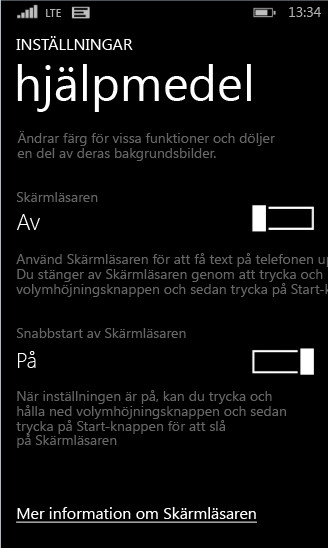När du installerar den här höstens Windows Phone-uppdatering och en separat Code Factory-mobilapp har du tillgång till en skärmläsare som du kan använda med Lync Mobile för Windows Phone. När skärmläsaren är aktiverad får du en talad beskrivning av det du trycker på, väljer eller aktiverar på din enhet medan du befinner dig i Lync.
Obs!: Skärmläsaren Lync mobile är endast tillgänglig på engelska.
Så här ställer du in skärmläsaren Lync mobile
-
Installera Windows Phone-uppdateringen. (Kontrollera med din mobiloperatör för att få reda på när de planerar att göra en uppdatering tillgänglig för hämtning till din enhet.)
-
Installera Lync för Mobile Windows Phone version 5.4.
-
På startskärmen i Windows Phone trycker du på Inställningar > Hjälpmedel.
-
Tryck för att installera Code Factory-appen.
-
Skjut väljaren för tillgång till mobil till På och gå sedan tillbaka till startskärmen.
-
När du startar om din telefon aktiveras skärmläsaren automatiskt. För att börja använda den trycker du på Lync.
Viktigt!: Om du vill använda Lyncs anpassade skärmläsare i Windows 8.1 måste du ha dessa två inställningar:
-
Skärmläsaren=Av
-
Snabbskärmläsaren=På
-
Använda skärmläsaren Lync mobile
Med den mobila Lync-skärmläsaren kan du navigera genom Lync med handgester på skärmen, så som det beskrivs i tabellerna nedan:
|
Gest: |
Åtgärden som utförs: |
|
Ett finger, svep åt höger |
Avancerar till nästa objekt. |
|
Ett finger, svep åt vänster |
Går tillbaka till föregående objekt. |
|
Ett finger, en tryckning |
Läser av ett objekt. |
|
Ett finger, dubbeltryckning |
Utför en åtgärd på ett objekt (till exempel växla, markera ett objekt, trycka på en knapp, etc.). |
|
Ett finger, tre tryckningar |
Går till en sekundär meny. |
|
Ett finger, svep nedåt på en avisering |
Stänger av en avisering. |
|
Två fingrar, dra uppåt och nedåt |
Bläddrar i en vy. |
|
Två fingrar, svep åt vänster eller höger |
Navigerar mellan panorama- eller pivotvyer (horisontell bläddring). |
|
Åtgärd som du vill utföra: |
Gest: |
|
Avancera till nästa objekt. |
Ett finger, svep åt höger |
|
Gå tillbaka till föregående objekt. |
Ett finger, svep åt vänster |
|
Läs av ett objekt. |
Ett finger, en tryckning |
|
Utför en åtgärd på ett objekt (till exempel växla, markera ett objekt genom att trycka på en knapp, etc.). |
Ett finger, dubbeltryckning |
|
Gå till en sekundär meny. |
Ett finger, tre tryckningar |
|
Stänga av en avisering. |
Ett finger, svep nedåt på en avisering |
|
Bläddra i en vy. |
Två fingrar, dra uppåt och nedåt |
|
Navigera mellan panorama- eller pivotvyer (horisontell bläddring). |
Två fingrar, svep åt vänster eller höger |